WordPress 미디어 라이브러리를 구성하는 9가지 최고의 플러그인
게시 됨: 2021-10-19워드프레스 웹사이트를 운영하다 보면 사이트 폴더에 정리되지 않은 미디어 파일이 너무 많아지는 상황이 종종 발생합니다. 시각적으로 매력적으로 만들기 위해 이미지, 비디오, 오디오 등과 같은 더 많은 미디어 파일을 사용하는 웹 사이트가 있는 오늘날의 시장에서 더 관련성이 있습니다.
미디어 파일을 구성할 때의 문제는 수동으로 수행하는 데 많은 시간이 걸린다는 것입니다. 미디어 파일을 많이 사용하는 경우 기본 미디어 관리 인터페이스가 충분히 효율적이지 않습니다.
여기에서 WordPress 플러그인이 재생됩니다! 미디어 라이브러리 플러그인을 사용하면 미디어 파일을 쉽고 원활하게 구성할 수 있습니다.
이 기사에서는 WordPress 미디어 라이브러리를 구성하는 9가지 최고의 플러그인 목록을 찾을 수 있습니다. 하지만 그 전에 웹사이트에 미디어 라이브러리 플러그인이 있어야 하는 이유를 알아보겠습니다.
목차
- WordPress 미디어 라이브러리를 구성하기 위해 플러그인이 필요한 이유는 무엇입니까?
- WordPress 미디어 라이브러리를 구성하는 9가지 최고의 플러그인 목록
- 1. 파일버드
- 2. 미디어 라이브러리 어시스턴트
- 3. 리얼 미디어 라이브러리
- 4. 폴더
- 5. 미디어 라이브러리 카테고리
- 6. 푸갤러리
- 7. 미디어매틱
- 8. 미디어 파일 이름 바꾸기
- 9. WP 미디어 폴더
- FAQ(자주 묻는 질문)
- WordPress에서 미디어 파일을 구성하는 기본 방법은 무엇입니까?
- 내 WordPress 미디어 라이브러리에 액세스하는 방법은 무엇입니까?
- WordPress 미디어 라이브러리 플러그인을 사용해도 안전합니까?
- WordPress에서 미디어 파일을 관리하는 데 가장 적합한 플러그인은 무엇입니까?
- 결론
WordPress 미디어 라이브러리를 구성하기 위해 플러그인이 필요한 이유는 무엇입니까?
게시물당 최소 10개의 이미지가 포함된 WordPress 사이트가 있다고 상상해 보십시오. 웹사이트가 100개의 게시물에 도달할 때쯤에는 웹사이트에 있는 사진의 수를 정리하기 어려울 수 있습니다.
이러한 헤비 사용자의 경우 WordPress는 기본적으로 미디어 관리를 위한 적절한 솔루션을 제공하지 않습니다. 따라서 WordPress 미디어 라이브러리 관리 플러그인은 미디어 파일을 구성하는 데 중요한 역할을 합니다.
이 플러그인은 모든 종류의 미디어 파일에 대한 폴더와 하위 폴더를 만드는 데 도움이 됩니다. 원하는 대로 분류할 수도 있습니다. 이 플러그인 중 하나를 사용하면 더 이상 미디어 파일 크기, 공간 또는 위치에 대해 걱정할 필요가 없습니다. 따라서 이러한 편리한 플러그인을 사용하면 워크로드를 최소화하고 대신 워크플로를 향상할 수 있습니다.
웹에서 외부 소스에서 올바른 미디어 파일을 찾는 플러그인을 찾을 수도 있습니다. 그러나 이 기사에서는 특히 미디어 라이브러리를 더 잘 관리하는 데 도움이 되는 플러그인에 대해 설명합니다.
WordPress 미디어 라이브러리를 구성하는 9가지 최고의 플러그인 목록
1. 파일버드
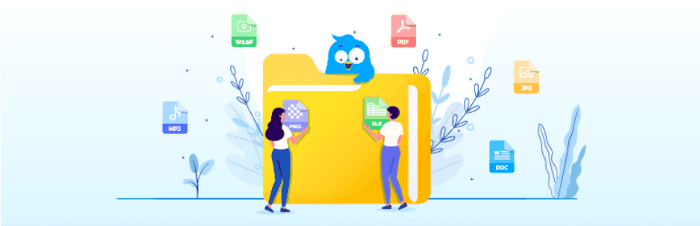
FileBird는 가장 단순하지만 WordPress용 최고의 미디어 라이브러리 플러그인 중 하나입니다. 미디어 파일을 전문적으로 구성하여 소중한 시간을 많이 절약할 수 있습니다.
이 드래그 앤 드롭 미디어 라이브러리 플러그인을 사용하면 가상 폴더를 만들고 WordPress 미디어 업로드를 분류할 수 있습니다. 또한 FileBird 플러그인을 사용하여 작업 흐름을 크게 줄일 수 있습니다.
가상 폴더를 만든 후에는 콘텐츠 이미지에 대한 영구 링크를 끊지 않고 파일과 폴더를 이동할 수 있습니다. 플러그인의 인터페이스는 똑같이 사용하기 쉽습니다. FileBird 플러그인을 사용하여 업로드된 파일을 완전히 제어하고 폴더로 구성할 수 있습니다.
FileBird는 무료 및 유료 버전 모두에서 사용할 수 있습니다. 프리미엄 버전에는 고급 정렬, 무제한 폴더 및 하위 폴더 등과 같은 추가 기능이 제공됩니다.
특징
- 시작 폴더
- 친숙한 사용자 인터페이스
- 스마트 컨텍스트 메뉴
- 하나의 도구 모음에서 모든 권한
- 고통 없는 마이그레이션
- 강력한 검색 기능
- 무제한 폴더/하위 폴더
- Pro 버전의 다양한 정렬 옵션
- 폴더 대량 삭제
- 다국어 지원
2. 미디어 라이브러리 어시스턴트
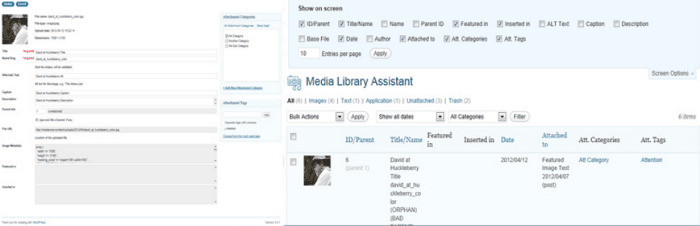
Media Library Assistant는 WordPress 미디어 파일을 손쉽게 관리할 수 있도록 다른 플러그인보다 조금 더 많은 것을 제공합니다. 슬라이드쇼, 썸네일 스트립 및 특수 효과와 같은 이미지 외에도 다양한 미디어 파일에 대한 확장 지원이 제공됩니다. 이 모든 것을 갤러리에 추가하여 사용자 경험을 향상시킬 수 있습니다.
플러그인에는 기능이 추가되어 있지만 간단한 드래그 앤 드롭 플러그인과 다르지 않습니다. Media Library Assistant를 사용하면 Post MIME 유형, 파일 업로드 확장/MIME 유형 및 파일 유형 아이콘 이미지를 완벽하게 제어할 수 있습니다.
이 플러그인은 Photonic Gallery, Jetpack 등과 같은 다른 타사 플러그인과 잘 통합됩니다. 플러그인에는 슬러그/이름, ALT 텍스트 및 캡션 필드를 사용하여 파일을 검색할 수 있는 향상된 검색 미디어 상자도 있습니다. 이 미디어 관리 도구는 '대량 편집' 및 '빠른 편집'과 같은 기타 편리한 기능도 갖추고 있습니다.
특징
- 거의 모든 것에 대한 단축 코드
- 강력한 콘텐츠 템플릿
- WPML 및 Polylang 호환
- 타사 플러그인 통합
- 향상된 검색 미디어 상자
- 모든 분류에 대한 지원
- 일괄 수정 및 빠른 수정
- 첨부 파일 정보
3. 리얼 미디어 라이브러리
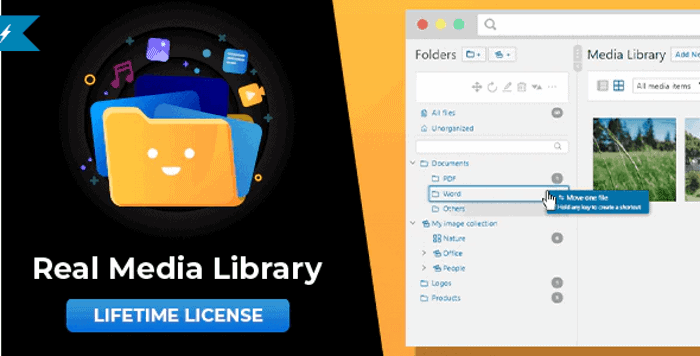
Real Media Library 플러그인은 WordPress 사용자인 경우 미디어 관리를 위한 플러그인입니다. 웹 사이트가 커질수록 미디어 파일을 관리하기가 더 어려워집니다. Real Media Library 플러그인을 사용하면 웹사이트의 규모에 상관없이 모든 미디어 파일을 한 곳에서 관리할 수 있습니다.
Real Media Library 플러그인을 사용하여 업로드한 미디어 파일을 폴더, 컬렉션 및 갤러리로 구성할 수 있습니다. 이 플러그인을 사용하면 사진, 비디오 또는 문서와 같은 많은 파일을 관리할 수 있습니다.
이 플러그인을 사용하는 것도 똑같이 편안합니다. 드래그 앤 드롭만 하면 됩니다. 편의를 위해 바로 가기 및 사용자 지정 주문 이미지를 만들 수도 있습니다. 또한 일괄 선택 및 일괄 삭제 기능과 같은 기능으로 워크플로가 훨씬 빨라집니다.
또한 이 플러그인은 Visual Composer, Gutenberg, WPBakery Page Builder 등과 같은 모든 주요 페이지 빌더 플러그인과 호환됩니다. 이 미디어 관리 플러그인을 현지 언어로 번역하여 쉽게 시작할 수도 있습니다.
특징
- 완전한 파일 및 폴더 관리
- 파일을 폴더로 끌어다 놓기
- 파일 바로가기
- 미디어 삽입 대화 상자의 필터
- 사용자 정의 이미지 순서
- 고급 업로드 관리
- 폴더에 직접 파일 업로드
- 폴더에서 갤러리 만들기
- 다국어 지원
- 다중 페이지 빌더 플러그인 지원
4. 폴더
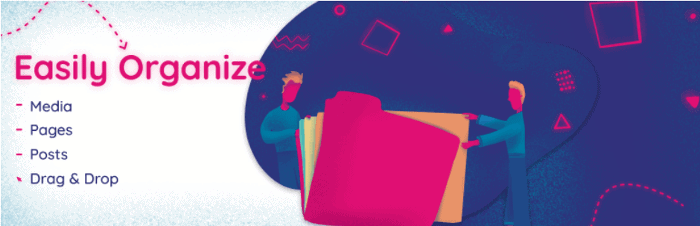
미디어 파일을 최대한 정리할 수 있는 WordPress 플러그인을 찾고 있다면 폴더만 찾으세요. 이 플러그인을 사용하면 최소한의 번거로움으로 이미지, 비디오 및 오디오를 포함한 모든 미디어 파일을 구성할 수 있습니다.
폴더 플러그인의 가장 좋은 점은 원하는 위치에 미디어 파일을 쉽게 끌어다 놓을 수 있다는 것입니다. 원하는 대로 폴더의 계층 구조를 변경할 수도 있습니다. 폴더 플러그인을 사용하면 WordPress 사이트에서 사용할 필수 폴더를 빠르게 표시할 수도 있습니다.
또한 이 미디어 관리 플러그인은 '일괄 선택' 옵션을 제공하여 여러 파일을 원활하게 작업할 수 있도록 도와줍니다. 이름이나 생성 날짜를 사용하여 폴더를 정렬할 수도 있습니다. 플러그인에는 간편한 파일 업로드를 위해 미디어 라이브러리에 대한 업로드를 실시간으로 추적하는 진행률 표시줄이 있습니다.
폴더 플러그인을 사용하면 색상, 글꼴 및 크기를 변경하여 폴더의 모양과 느낌을 사용자 지정할 수 있습니다. 게다가 플러그인은 RTL 관리자 패널과 호환됩니다.
특징
- 폴더 및 하위 폴더 만들기
- 페이지, 게시물 및 미디어 라이브러리를 끌어다 놓기
- 중복 폴더
- 미디어 라이브러리에 직접 업로드
- 미디어 라이브러리 폴더 업로드 진행률 표시줄
- 일괄 선택 옵션
- 미디어 라이브러리용 고정 도구 모음
- 사용자화 지원
- RTL 관리자 패널과 호환
5. 미디어 라이브러리 카테고리
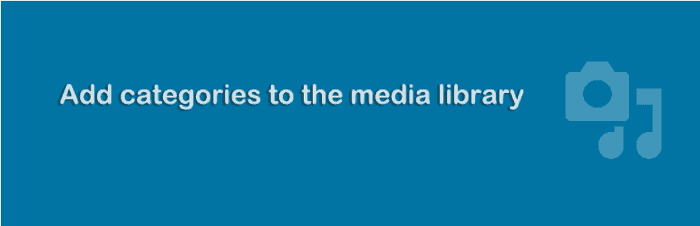
30,000개 이상의 설치 및 정기 업데이트를 통해 미디어 라이브러리 카테고리는 WordPress 미디어 라이브러리를 구성하는 훌륭한 플러그인입니다. 미디어 파일을 범주별로 구성하려는 경우 이 플러그인을 사용해 보는 것이 좋습니다.
미디어 라이브러리 카테고리 플러그인을 사용하면 게시물 카테고리를 제어하는 것과 같은 방식으로 미디어 파일을 카테고리로 구성할 수 있습니다. 그러나 다른 유사한 플러그인과 달리 이 플러그인을 사용하면 카테고리를 보다 유연하게 사용할 수 있습니다.
미디어 라이브러리 카테고리 플러그인을 사용하면 미디어 항목에서 카테고리를 추가, 편집 및 제거할 수 있습니다. 기본 설정에 따라 한 번에 하나의 카테고리를 사용자 정의하거나 '대량 선택' 옵션을 사용하여 한 번에 여러 항목을 사용자 정의할 수 있습니다.

미디어 라이브러리 카테고리 플러그인을 사용하면 그리드 보기와 목록 보기 모두에서 사용자 정의 분류를 사용하여 라이브러리에서 미디어 파일을 필터링할 수 있습니다. 마찬가지로 미디어 라이브러리에서 범주를 필터링할 수도 있습니다.
특징
- 카테고리 추가/편집/제거
- 여러 항목 선택 대량 선택 옵션
- 카테고리 관리 옵션
- 미디어 라이브러리의 카테고리 필터링
- 갤러리 단축 코드에서 카테고리 필터링
- 분류 필터
- 다중 보기
6. 푸갤러리
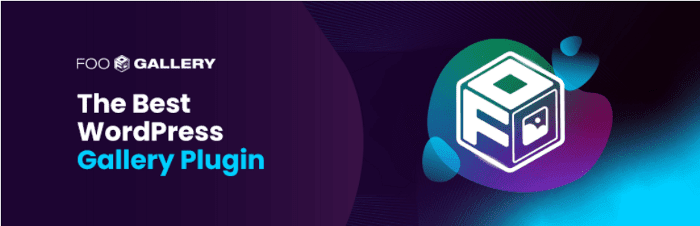
FooGallery는 모든 무료 미디어 라이브러리 플러그인에서 최고의 기능을 제공합니다. 이 플러그인을 사용하면 미디어 파일을 관리하는 데 약간의 시간과 노력으로 가장 멋진 갤러리를 만들 수 있습니다.
또한 이 사용하기 쉬운 플러그인은 수많은 멋진 갤러리 레이아웃을 제공합니다. 반응성이 뛰어나고 레티나를 지원하므로 거의 모든 검색 장치에서 멋지게 보입니다. 또한 플러그인에는 갤러리를 빠르고 효율적으로 로드하는 지연 로딩 기능이 있습니다.
이 플러그인으로 갤러리를 만드는 것은 실시간으로 변경 사항을 볼 수 있는 라이브 미리 보기 옵션을 제공하므로 매우 쉽습니다. 게다가, FooGallery는 이 플러그인이 고도로 구성 및 확장 가능하기 때문에 개발자에게도 이상적입니다. 내장 편집기조차도 거의 모든 요소를 완벽하게 제어할 수 있습니다.
플러그인은 갤러리와 앨범 모두에 대해 사용자 정의 CSS를 지원합니다. 또한 다중 사이트를 지원하므로 여러 WordPress 사이트에서 이 플러그인을 사용할 수 있습니다.
특징
- 6개의 이미지 갤러리 템플릿
- 쉽게 사용자 정의
- 앨범 내장
- 구텐베르크 준비
- 지연 로딩 및 갤러리 위젯
- 관리자의 실시간 미리보기
- 망막 썸네일 지원
- 내장 미디어 라이브러리
- 시각적 단축 코드
- 다중 사이트 지원
7. 미디어매틱
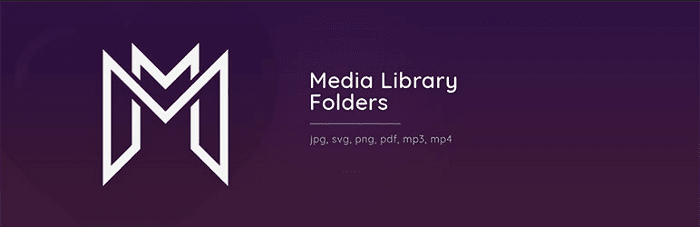
Mediamatic은 웹사이트의 미디어 파일을 효율적으로 관리하고 구성하는 데 도움이 되는 우수한 WordPress 미디어 관리 도구입니다. 폴더와 하위 폴더를 만들어 사진과 콘텐츠를 구성하거나 주제, 범주 및 날짜에 따라 정렬할 수 있습니다. 블로거, 웹 개발자, 전자 상거래 등을 위한 훌륭한 동반자가 됩니다.
버튼 클릭만으로 텍스트, 이미지, 비디오 및 오디오를 업로드할 수 있습니다. 또한 사용하기 쉬운 끌어서 놓기 도구를 사용하여 손쉽게 폴더를 만들 수 있습니다. 게다가, 이 플러그인은 직관적이고 사용자 친화적인 인터페이스와 함께 제공됩니다.
이 플러그인을 사용하는 것은 초보자도 쉽게 사용할 수 있습니다. 여러 파일에서 작업해야 하는 경우 '일괄 선택' 옵션을 활용할 수 있습니다. 또한 Mediamatic 플러그인은 데이터의 안전과 보안을 보장하는 GDPR을 준수합니다.
특징
- 새 폴더 만들기
- 하위 폴더 생성 및 구성
- 미디어 드래그 앤 드롭
- 폴더 끌어서 놓기
- 일괄 선택 옵션
- 순서 변경 및 계층 조정
- 폴더 크기 조정 메뉴
- 폴더 이름 바꾸기
- GDPR 준수
8. 미디어 파일 이름 바꾸기

마지막으로 다른 플러그인과 달리 파일 이름 변경 서비스를 제공하는 Media File Renamer 플러그인이 있습니다. 이 플러그인은 제목에 따라 모든 이미지의 이름을 바꿉니다. 또한 사진에 ALT 태그를 추가하고 검색 엔진에 최적화합니다.
Media File Renamer를 사용하면 각 파일의 이름을 수동으로 변경할지 아니면 모두 한 번에 변경할지 선택할 수 있습니다. 파일 이름이 바뀔 때마다 사이트 전체의 모든 참조도 업데이트됩니다.
Media File Renamer는 매우 직관적이고 예쁘고 매우 역동적인 이름 바꾸기 대시보드와 함께 제공됩니다. 대시보드는 최고의 유연성과 속도를 제공합니다. 또한 플러그인은 Retina 파일, WebP, PDF Thumbnails 등과 같은 모든 중요한 미디어 관련 플러그인과 호환됩니다.
추가 고급 기능이 있는 이 플러그인의 프로 버전을 찾을 수도 있습니다. 그러나 플러그인은 파일의 이름을 바꾸므로 파일 이름을 바꾸기 전에 적절한 백업을 생성하는 것이 좋습니다. 때때로 문제가 발생할 수 있습니다.
특징
- 사용하기 쉬운
- 파일 시스템을 올바르게 구성하십시오
- SEO 순위 향상
- 동적 이름 바꾸기 대시보드
- 수동 및 자동 이름 바꾸기 프로세스
- 다른 플러그인과 호환 가능
9. WP 미디어 폴더
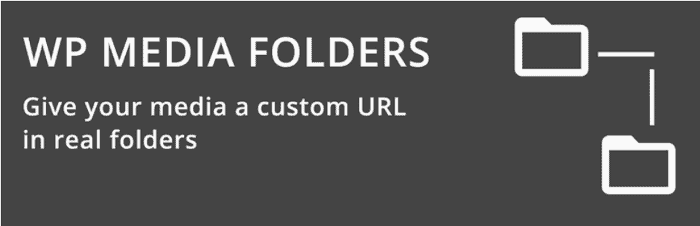
수천 개의 미디어 파일은 아니더라도 수백 개의 미디어 파일이 있는 경우 특정 파일을 찾는 것은 어려운 작업이 될 수 있습니다. 하지만 그것이 바로 WP 미디어 폴더가 여기에 있는 이유입니다. 이 플러그인을 사용하면 파일을 폴더 및 하위 폴더에 업로드하고 관리할 수 있습니다.
WP 미디어 폴더의 작동 메커니즘은 다른 많은 미디어 관리 플러그인과 매우 유사합니다. WordPress 미디어 라이브러리에 가상 폴더를 만듭니다. 그러나 WP 미디어 폴더는 상대적으로 사용하기 쉽고 단일 또는 여러 파일을 선택한 폴더 또는 하위 폴더에 직접 업로드할 수 있습니다.
고급 필터 옵션을 사용하면 파일 크기, 유형, 제목 등에 따라 콘텐츠를 필터링할 수 있습니다. 마찬가지로 이 미디어 관리 플러그인을 사용하여 무제한 폴더를 만들 수 있습니다. 또한 플러그인에는 미디어 파일을 제어할 수 있는 다양한 옵션이 있는 크기 조정 가능한 사이드바가 함께 제공됩니다.
또한 플러그인은 여러 언어를 지원하며 모든 현지 언어로 번역될 수 있습니다. 타사 플러그인 통합을 지원하고 사용자에게 강력한 갤러리 관리 옵션을 제공합니다.
특징
- 매력적인 갤러리 구축
- 기존 미디어 업데이트, 교체, 복제
- 이미지 워터마크
- 초경량 및 사용하기 쉬운
- 크기 조정 가능한 사이드바
- SEO 친화적
- 타사 플러그인 지원
- 강력한 갤러리 관리
- 여러 언어
FAQ(자주 묻는 질문)
WordPress에서 미디어 파일을 구성하는 기본 방법은 무엇입니까?
기본적으로 WordPress는 모든 미디어 파일을 WordPress 미디어 라이브러리에 보관하는 옵션을 제공합니다.
그러나 기본 미디어 라이브러리의 문제는 파일을 범주 및 폴더로 구성할 수 없다는 것입니다. 따라서 유일한 옵션은 올바른 이미지를 찾아야 할 때마다 미디어 라이브러리를 파헤치는 것입니다. 이것은 특히 사진을 반복적으로 업로드해야 하는 경우 매우 실망스럽습니다.
내 WordPress 미디어 라이브러리에 액세스하는 방법은 무엇입니까?
WordPress 미디어 라이브러리에 액세스하려면 웹사이트에 관리자로 로그인합니다. 왼쪽에 "미디어" 옵션이 표시됩니다. 클릭하기만 하면 WordPress 미디어 라이브러리에 액세스할 수 있습니다.
WordPress 미디어 라이브러리 플러그인을 사용해도 안전합니까?
예. WordPress 미디어 라이브러리 플러그인은 미디어 파일을 쉽게 관리할 수 있도록 설계되었습니다. 신뢰할 수 있는 출처에서 플러그인을 다운로드하여 사용하는 한 모두 안전하게 사용할 수 있습니다.
WordPress에서 미디어 파일을 관리하는 데 가장 적합한 플러그인은 무엇입니까?
이 기사에 나열된 모든 플러그인은 시장에서 가장 좋은 이름 중 일부입니다. 그러나 FileBird 플러그인을 사용하는 것이 좋습니다. 미디어 라이브러리를 구성하고 관리하기 위해 폴더 및 하위 폴더를 만들기 위한 목록에서 가장 좋은 플러그인입니다. 폴더의 디자인과 구조를 사용자 지정할 수 있습니다. 마찬가지로 내장된 드래그 앤 드롭 빌더는 사용하기 쉽기 때문에 초보자에게도 적합합니다.
결론
이것이 2022년 WordPress 미디어 라이브러리를 구성하는 9가지 최고의 플러그인을 위한 것입니다. 이 플러그인을 사용하면 WordPress 사이트의 미디어 파일을 생성, 구성 및 관리할 수 있습니다. 각 플러그인에는 나머지 플러그인과 차별화되는 고유한 기능이 있습니다.
플러그인을 결정하기 전에 세부 사항을주의 깊게 확인하십시오. 원하는 기능이 무엇인지 명확해지면 웹 사이트에 적합한 미디어 플러그인을 더 쉽게 찾을 수 있습니다. 아래 의견 섹션에서 경험을 공유하는 것을 잊지 마십시오.
첫 번째 웹사이트를 시작하려는 야심 찬 블로거라면 코딩 지식 없이 블로그를 개선하는 데 도움이 되는 45개 이상의 최고의 WordPress 플러그인을 확인하십시오.
마찬가지로 코딩 없이 웹사이트의 데이터베이스를 최적화할 계획이라면 2022년 최고의 WordPress 데이터베이스 플러그인 10가지를 확인하세요.
